Cómo borrar y eliminar la caché de DNS en iPhone y iPad

Si alguna vez necesita configurar un DNS personalizado o cambiar la configuración de DNS en dispositivos iOS para usar un servidor de nombres de dominio alternativo o más rápido, probablemente querrá que los cambios de DNS surtan efecto de inmediato, lo que requiere borrar las cachés de DNS en iPhone o iPad. De hecho, hay varias formas de realizar una limpieza de DNS en un dispositivo iOS, cubriremos los dos métodos más rápidos a continuación, el primero es preferencial porque tiene el menor impacto general en comparación con otras actividades en el dispositivo porque no requiere un reiniciar.
Tenga en cuenta que estos métodos funcionan de la misma manera para todos los dispositivos iPhone, iPad y iPod touch, aunque el enfoque del modo avión funciona particularmente bien con dispositivos iPhone y iPad equipados con celulares.
Borre la caché de DNS en el iPhone / iPad cambiando al modo AirPlane
De lejos, la forma más fácil de borrar los cachés de DNS de su iPhone es simplemente cambiar al modo Avión y regresar a DETENER. Esto se hace fácilmente usando el simple interruptor de avión en el Centro de control moderno de iOS:
- Deslice el dedo hacia arriba desde la parte inferior de la pantalla del iPhone o iPad para mostrar el Centro de control
- Toque el ícono del avión para activar el modo avión; espere hasta que las señales de radio de los dispositivos se apaguen, como lo indica el logotipo del avión en la barra de estado, y luego toque el ícono del avión nuevamente para desactivar el modo avión.
- Deslice el dedo hacia abajo para salir del Centro de control, la caché de DNS se borró con éxito

Ahora que se eliminó el DNS, cualquier ajuste realizado en los dispositivos de configuración de red entrará en vigencia de inmediato, sin ninguna otra acción.
También puede restablecer y borrar la caché de DNS en iPhone y iPad accediendo a la aplicación Configuración para activar el modo AirPlane: abra «Configuración», luego gire el interruptor a «Modo avión» a la posición de ENCENDIDO.
* Recuerde que algunos dispositivos con la nueva versión de iOS acceden al Centro de control deslizando el dedo hacia abajo desde la parte superior derecha de la pantalla en lugar de deslizar el dedo desde la parte inferior de la pantalla.
En raras ocasiones, el cambio de modo avión no funciona lo suficiente para borrar algunas cachés DNS persistentes, aunque siempre debería hacerlo, tal vez sea un error en escenarios inusuales donde no funciona lo suficiente. Si este es el caso, tiene otra opción para borrar los cachés, que cubriremos más adelante.
Borre la caché de DNS persistente de iOS con una descarga de la configuración de red
Restablecer la configuración de red de los dispositivos iOS es una forma segura de eliminar todas las configuraciones de DNS antiguas si ha realizado ajustes y, por alguna razón, no se han mantenido. La desventaja es que perderá las conexiones a los enrutadores wi-fi y otras configuraciones de red específicas. Además, reinicia el dispositivo, que en realidad es otra forma de borrar la caché de DNS de todos modos.
- Abra la aplicación «Configuración» en iOS y vaya a «General» seguido de «Restablecer»
- Elija «Restablecer configuración de red» y confirme que desea eliminar todas las configuraciones de red (aunque no se especifica, esto incluye todos los datos de DNS)
- Cuando el dispositivo se reinicia, la caché de DNS se borrará, al igual que todas las demás personalizaciones, lo que significa que tendrá que volver a configurar un cambio manual realizado en los servidores DNS.
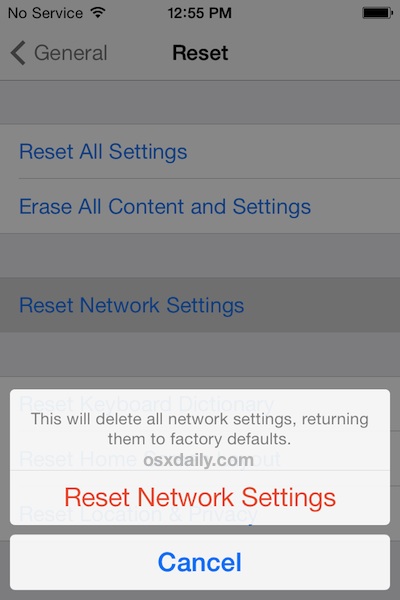
El último enfoque rara vez es necesario, y aunque no es tan simple como el cambio de AirPlane o el enfoque de línea de comandos de Mac que se ofrece para eliminar los detalles de DNS en las versiones más nuevas de OS X, funciona si todo lo demás falla.
Esto debería ser todo lo que se necesita para borrar la antigua caché de DNS en sus dispositivos iOS. Tenga en cuenta que a veces la configuración de DNS de su dispositivo local no marcará la diferencia si lo que espera es cambiar la propagación de DNS desde otras partes de Internet, lo que puede llevar bastante tiempo hasta que los cambios de DNS se transfieran entre servidores de todo el mundo. .
Si conoce otra forma de cambiar o eliminar la caché de DNS en iOS, háganoslo saber en los comentarios.
